InternetExplorerからMicrosoftEdgeにお気に入りを移行する方法
回答
はじめに
InternetExplorerからMicrosoftEdgeにお気に入りを移行する方法
今回は、InternetExplorerからMicrosoftEdgeにお気に入りを移行する方法をご紹介いたします。
Windows10での、Internet Explorerのサポートが終わり、Microsoft Edgeに切り替える必要が出てきました。
今回は、今までInternet Explorerで登録していたお気に入りをMicrosoftEdgeに移行する操作方法をご説明します。
簡単にお気に入りのデータを移行することが出来ますので、手順に従ってお試しください。
動画で見る
操作方法
1.Microsoft Edgeを開きます。
2.画面の右上にある[流れ星のようなアイコン]をクリックしてください。
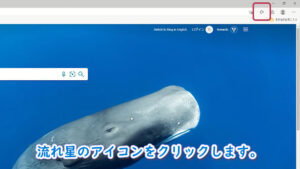
3.お気に入りの画面の中で、[…]をクリックしてください。
4.このような画面が出てきますので、その中の[お気に入りのインポート]をクリックしてください。
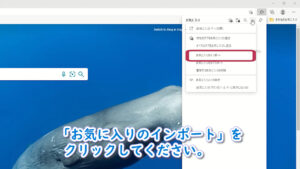
5.ブラウザーデータのインポートの画面が表示されますので、[インポート元]をクリックして、[Internet Explorer]を選択します。
GoogleChromeなどの他のブラウザからお気に入りのデータ移行を行いたい場合は、データ移行元のブラウザを選択してください。
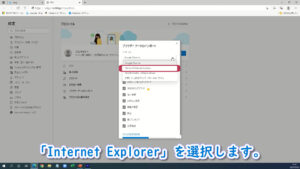
6.インポート元の選択したら、そのまま[インポート]をクリックします。
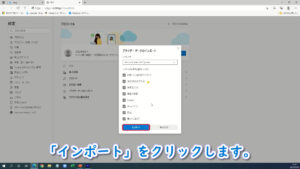
これでデータ移行は完了です。
もう一度、流れ星のような「お気に入り」のアイコンをクリックして、確認しましょう。
お気に入りが無事、移行されています。
それでも解決しない場合
|
FAQを見て解決しなかった場合は、下記へお問い合わせください。 ※お問合せの際、【 FAQ番号:274 を見た 】とお伝えいただければ、よりスムーズにご案内できます。 |
お問い合わせ方法
|
0570-783-792 【営業時間 10:30~19:30(最終受付19:00)】元旦を除く ①音声ガイダンスが流れますので、お申込番号「101」を押してください。 ②オペレーターにつながりましたら、「13桁のID(会員番号)」をお伝えください。 ③オペレーターへ「ご契約様名」をお伝えください。
■営業時間外の場合は、ご希望の日時(10:30~19:00)に合わせまして、お電話にて折り返しご連絡させて頂きます。 折り返しお電話のご予約をご希望の方は、こちらからお申込みください。
|


